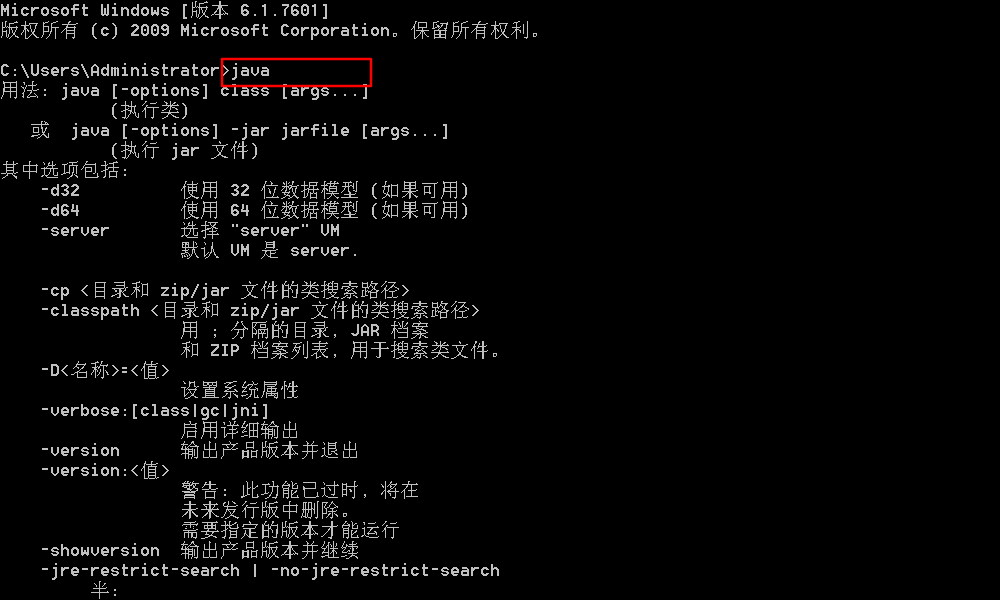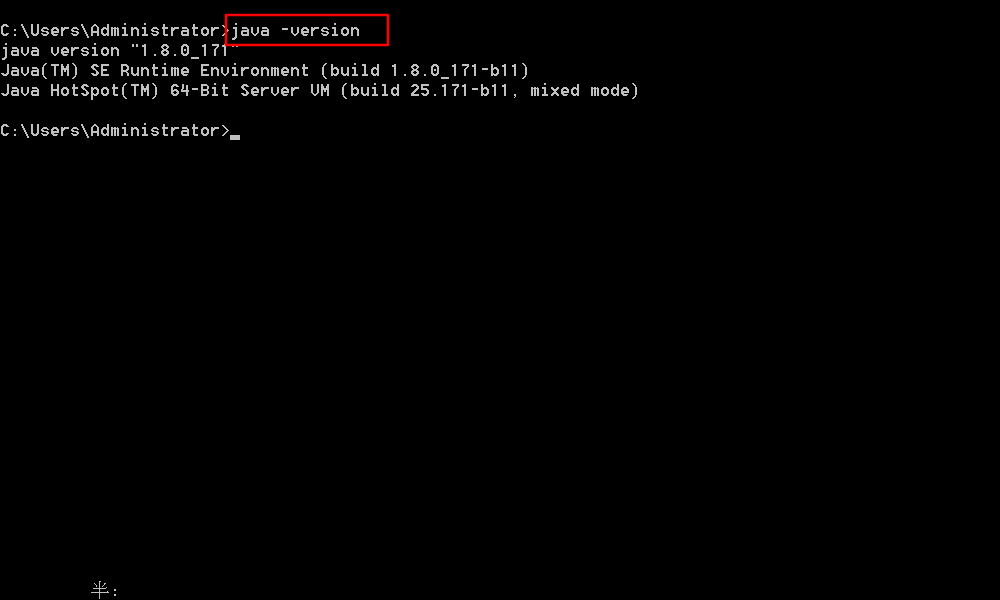这个安装方法不需要单独安装JRE,如果不需要开发,仅仅安装JRE运行环境可以参照上一篇博文,这篇适合Java开发,刚刚学习,请多多指教
1.JDK的下载
官网jdk1.8版本 下载地址:
http://www.oracle.com/technetwork/java/javase/downloads/jdk8-downloads-2133151.html
进入下载界面选择接受,下载1.8版本的64位jdk(根据自己电脑版本),如图
或者去我的网盘,链接: https://pan.baidu.com/s/1mJzNuIjbPCDPX_RkXlJKHQ 密码: 6bnp,
同时有apache,链接: https://pan.baidu.com/s/1kH8mo0cnLl0WdVq0xS3_0A 密码: kfkn
还有单单的jre,链接: https://pan.baidu.com/s/1NuPydM6NdZsbMjo0JScu8Q 密码: witt
送一个giser需要的geoserver,链接: https://pan.baidu.com/s/1lZeQJJwy0LfXVvm2k-dC8Q 密码: pbne
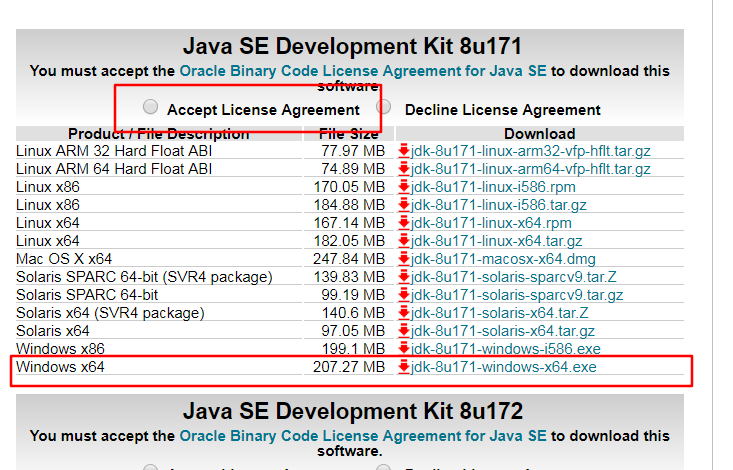
2.JDK的安装
运行下载的jdk,如图:

安装过程,如下:

此步,应记住安装地址,方便后续jdk的配置
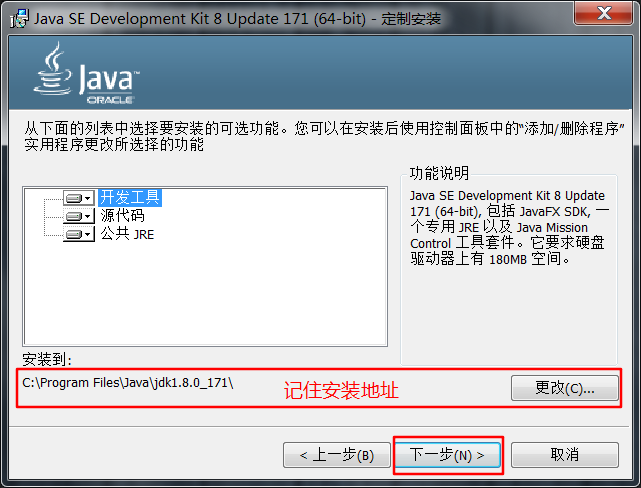
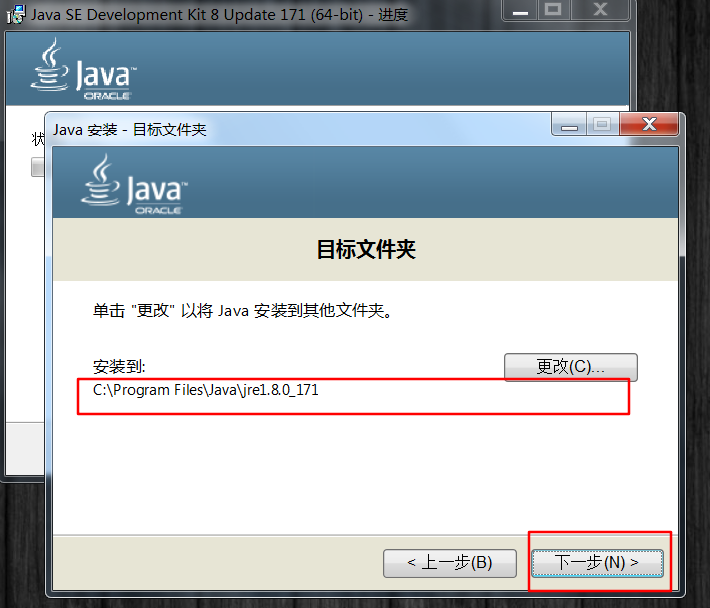
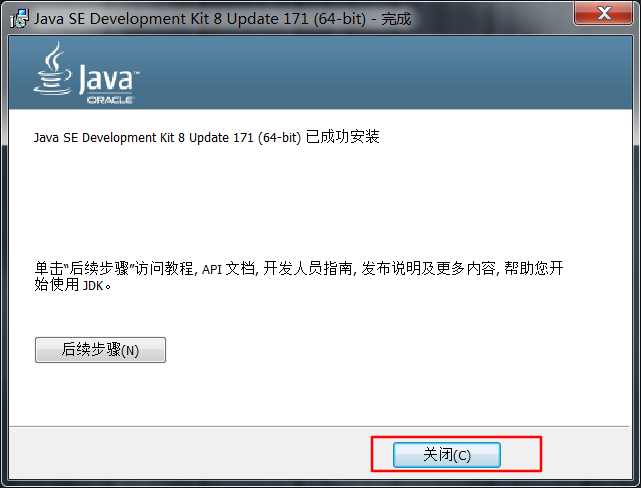
安装完成后的文件:
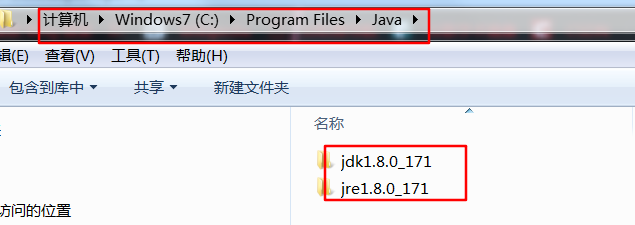
3.JDK的配置
环境变量的配置(三个):
JAVA_HOME : C:\Program Files\Java\jdk1.8.0_171
PATH: %JAVA_HOME%\bin
%JAVA_HOME%\jre\bin
CLASSPATH: .;%JAVA_HOME%\lib\dt.jar;%JAVA_HOME%\lib\tools.jar(,;%JAVA_HOME%\lib)
各变量的意义:
%JAVA_HOME%就是代表C:\Program Files\Java\jdk1.8.0_171路径,在path和classpath变量中可以替换掉
JAVA_HOME:顾名思义,jdk的安装目录
PATH:Windows系统执行命令时要搜索的路径
CLASS_PATH:Java在编译运行时要加载的class所在路径
配置步骤如下:

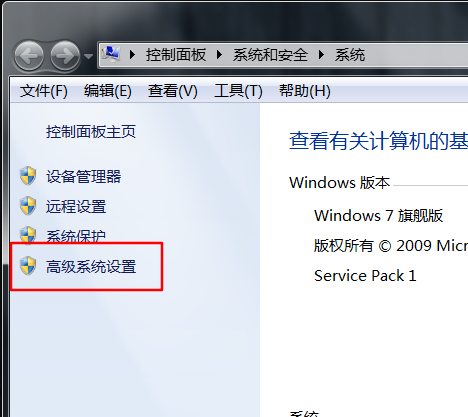

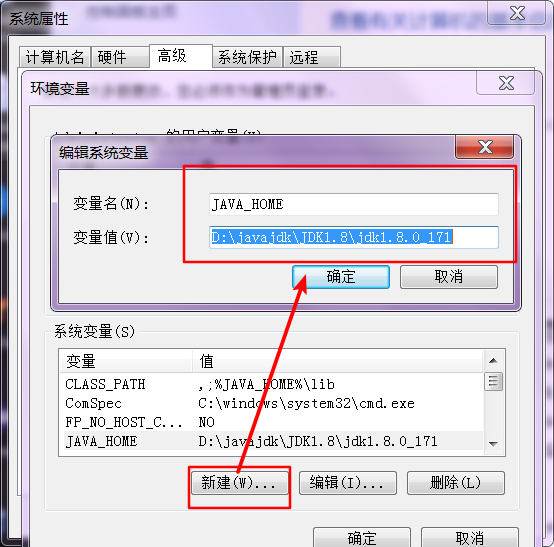
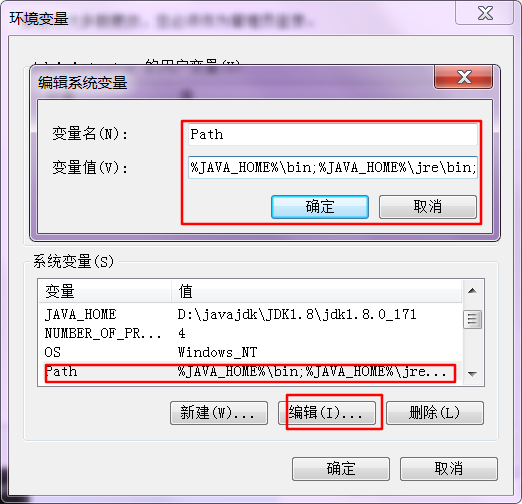
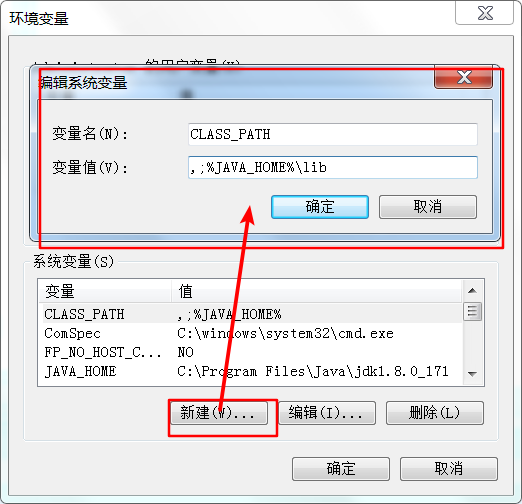
验证jdk安装是否成功,win+R进入cmd:
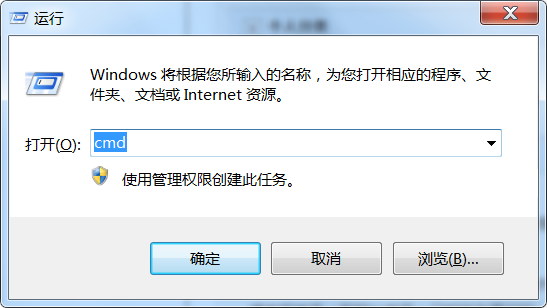
分别键入java和java -version命令,出现如下状态,则安装成功